电脑关闭广告弹窗win10设置方法 win10怎么关闭电脑上的广告弹窗
我们在日常操作win10系统的过程中,也时常会遇到桌面上弹出广告弹窗的情况,当然这些广告窗口往往和win10电脑中安装的软件有关联,而且突然弹出的广告窗口往往会对用户的操作造成影响,对此win10怎么关闭电脑上的广告弹窗呢?这里小编就给大家带来电脑关闭广告弹窗win10设置方法。
具体方法如下:
方法一:设置广告拦截强度
1、打开win10搜索框,输入“internet选项”并进入,在打开的窗口中点击“隐私”中的“设置”。
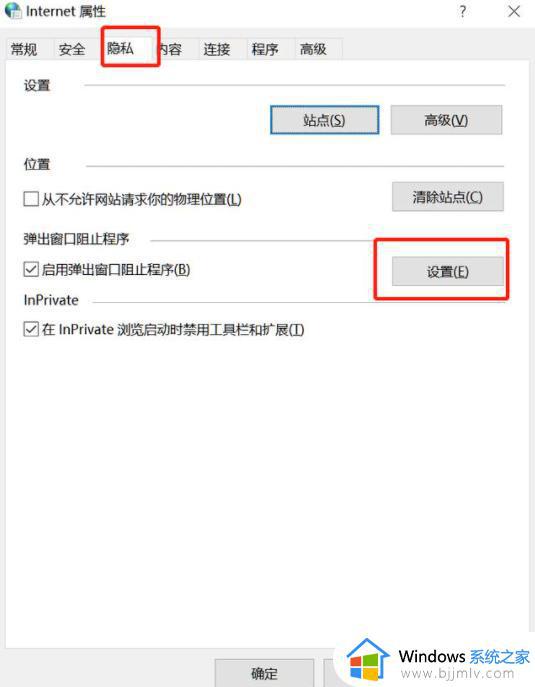
2、根据自己需要开始选择阻止级别并保存,这里建议大家选择高级别。
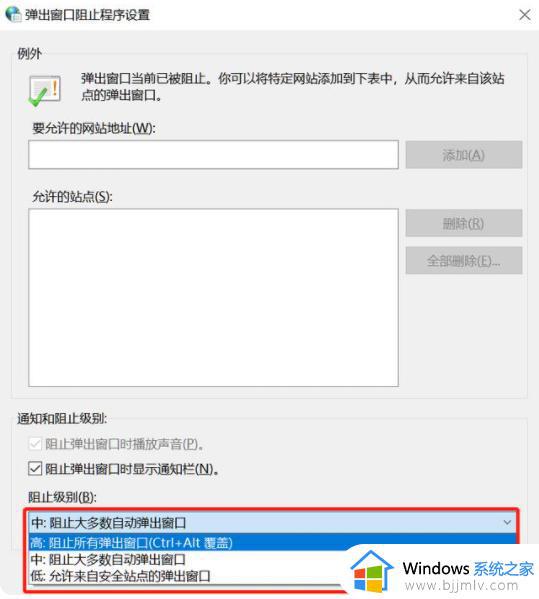
方法二:找到弹窗广告并更改其类型
1、打开任务管理器,右键点击“进程”下的广告名,选择“打开文件所在位置”。
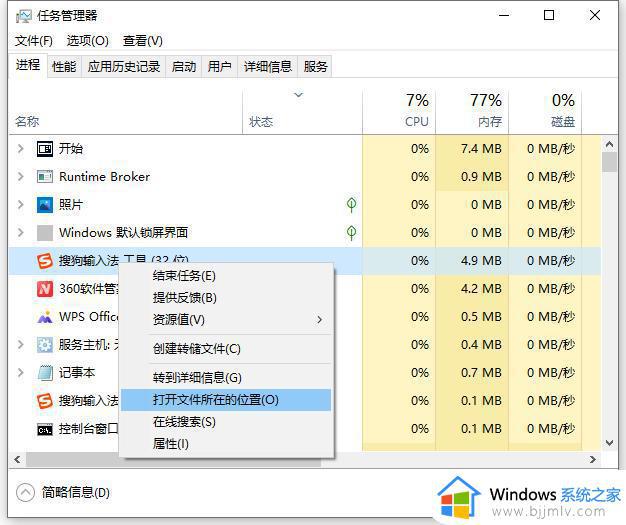
2、在打开的位置中将文件格式改为“.bak”,随后复制其名称。
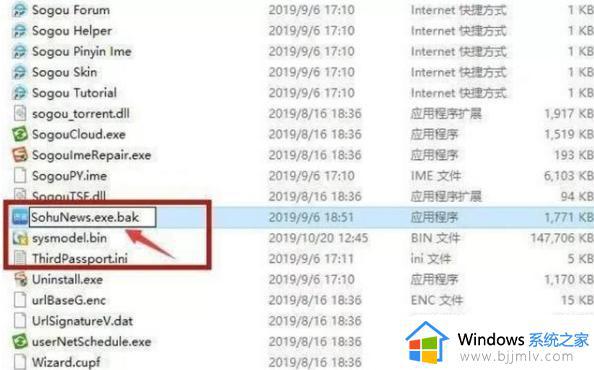
3、另外在此界面新建一个文本文档,将复制好的名称粘贴即可。
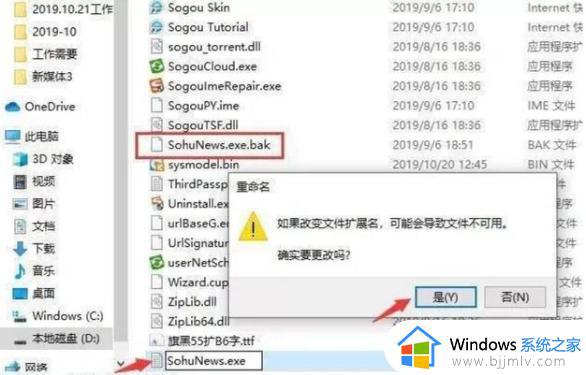
方法三:借助第三方工具拦截,比如火绒、360卫士、腾讯管家等
1、打开电脑管家,左栏里工具箱下拉有一个“软件弹窗拦截”我们点击就会自动下载。
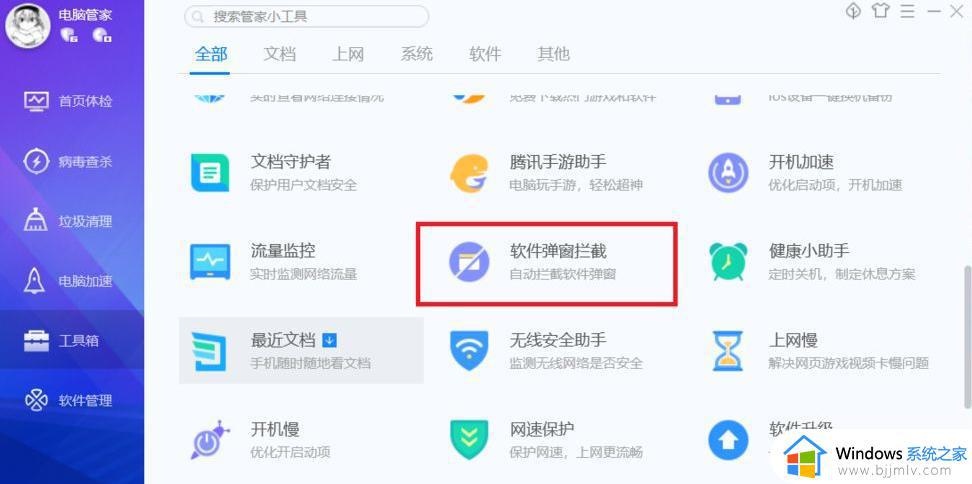
2、下载好后打开,电脑管家就会自动检测各个软件的弹窗广告,如果检测到了传奇游戏广告弹窗,我们添加拦截就可以拦截这个广告了。
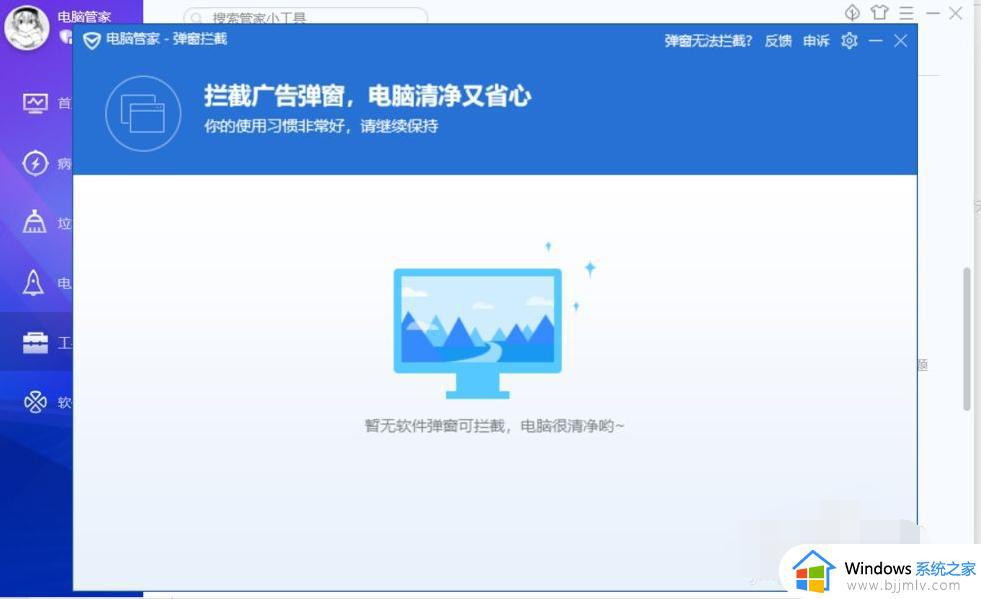
3、如果电脑管家没有检测到我们想要拦截的广告,我们就要等到想要拦截的广告弹出的时候点击右上角“弹窗无法拦截”,点开之后把鼠标移到广告上去,电脑管家就会自动提示“发现是骚扰广告”。
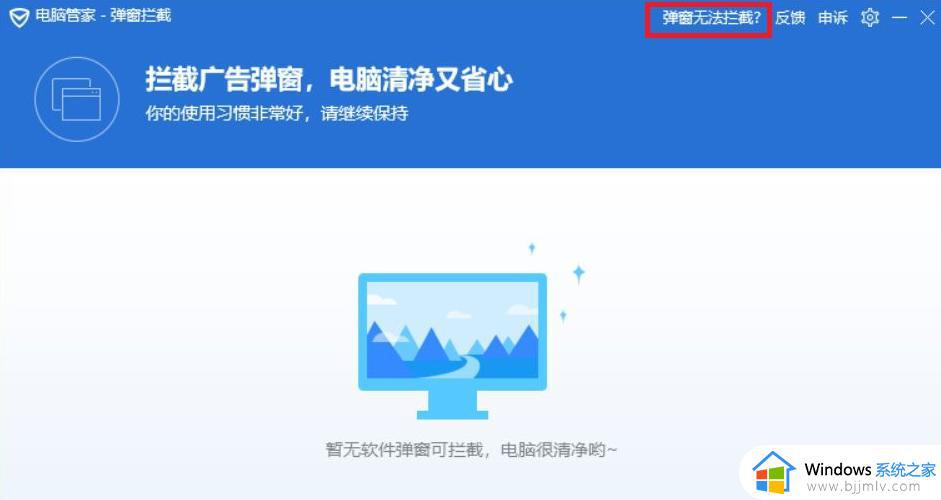
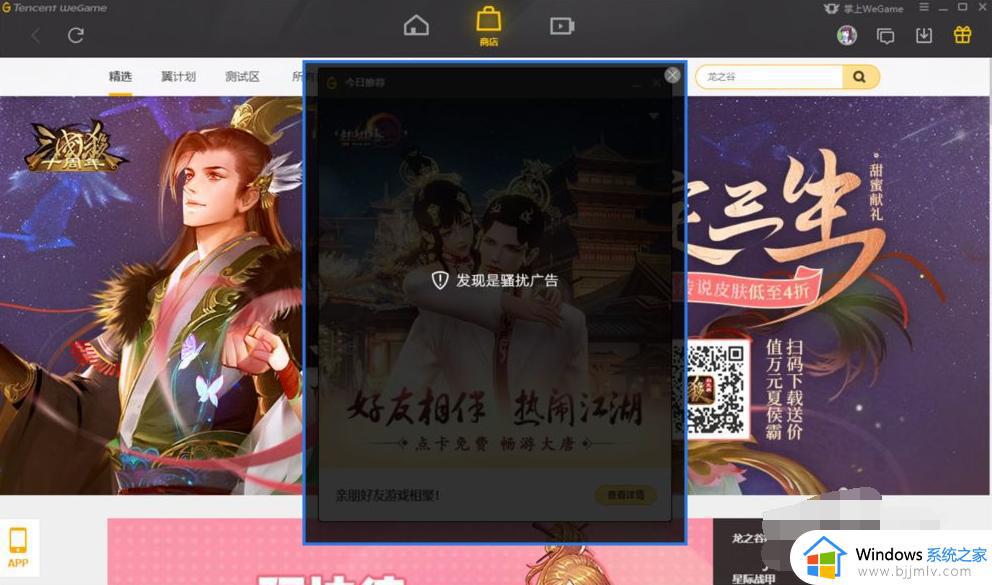
4、点击拦截此广告就可以把广告拦截下来了,我们还可以通过这个小工具把我们想要的有益广告再释放出来。
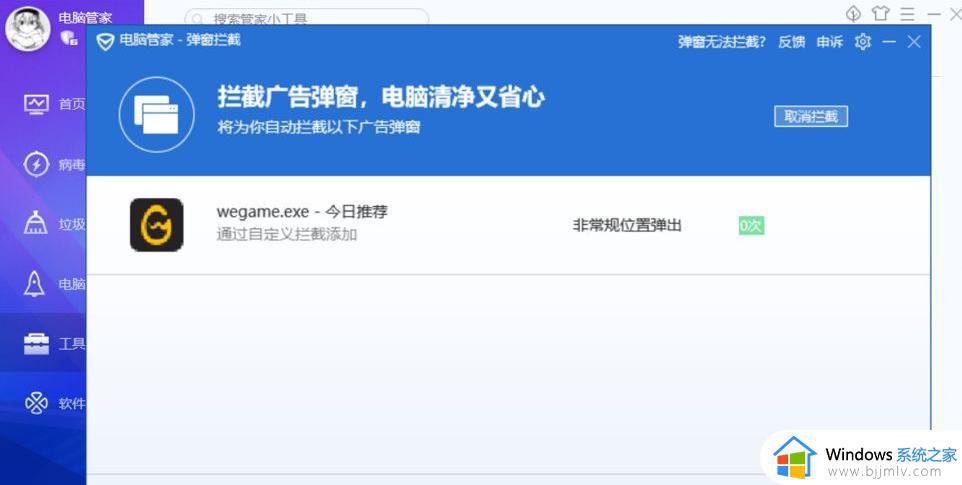
其他解决方法
如果以上方法都不能解决,可以考虑重装系统。
上述就是小编告诉大家的电脑关闭广告弹窗win10设置方法了,有遇到过相同问题的用户就可以根据小编的步骤进行操作了,希望能够对大家有所帮助。
电脑关闭广告弹窗win10设置方法 win10怎么关闭电脑上的广告弹窗相关教程
- windows10如何关闭弹窗广告 怎么关闭win10的弹窗广告
- win10电脑怎么关闭弹窗广告 win10如何清除弹窗广告
- win10关闭广告弹窗教程 win10怎样拦截电脑弹窗广告
- 如何关闭Win10烦人的广告弹窗 解决Win10烦人广告弹窗的方法
- win10关闭弹窗广告怎么设置 win10怎么消除弹窗广告
- 关闭弹窗广告win10图文设置 win10怎么消除弹窗广告
- win10广告窗口弹出如何关闭 win10的广告弹出来怎么关闭
- win10如何关闭软件广告弹窗提示 win10怎么把软件弹窗广告关闭
- win10怎么关闭广告弹窗功能 win10如何关闭广告弹出窗口
- win10广告弹窗怎么关闭 win10怎么清除广告弹窗
- win10如何看是否激活成功?怎么看win10是否激活状态
- win10怎么调语言设置 win10语言设置教程
- win10如何开启数据执行保护模式 win10怎么打开数据执行保护功能
- windows10怎么改文件属性 win10如何修改文件属性
- win10网络适配器驱动未检测到怎么办 win10未检测网络适配器的驱动程序处理方法
- win10的快速启动关闭设置方法 win10系统的快速启动怎么关闭
win10系统教程推荐
- 1 windows10怎么改名字 如何更改Windows10用户名
- 2 win10如何扩大c盘容量 win10怎么扩大c盘空间
- 3 windows10怎么改壁纸 更改win10桌面背景的步骤
- 4 win10显示扬声器未接入设备怎么办 win10电脑显示扬声器未接入处理方法
- 5 win10新建文件夹不见了怎么办 win10系统新建文件夹没有处理方法
- 6 windows10怎么不让电脑锁屏 win10系统如何彻底关掉自动锁屏
- 7 win10无线投屏搜索不到电视怎么办 win10无线投屏搜索不到电视如何处理
- 8 win10怎么备份磁盘的所有东西?win10如何备份磁盘文件数据
- 9 win10怎么把麦克风声音调大 win10如何把麦克风音量调大
- 10 win10看硬盘信息怎么查询 win10在哪里看硬盘信息
win10系统推荐